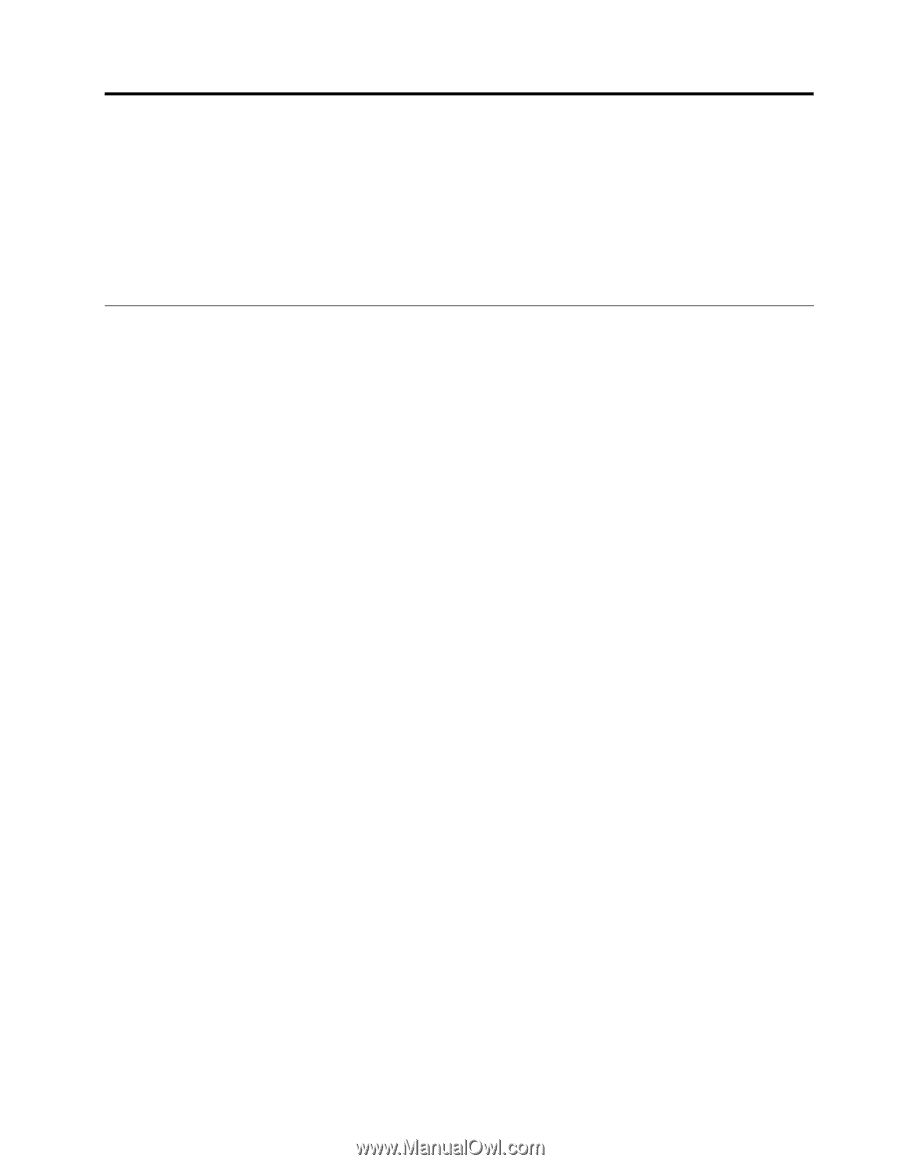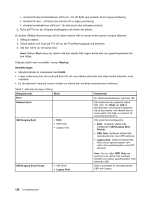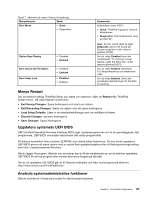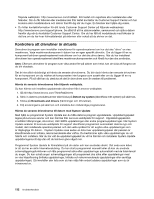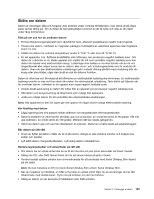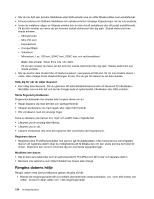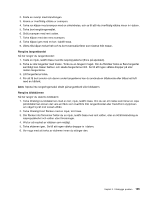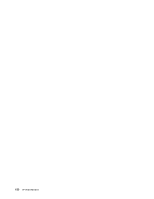Lenovo ThinkPad T430s (Swedish) User Guide - Page 147
Kapitel 9. Förebygga problem, Allmänna tips om hur du undviker problem
 |
View all Lenovo ThinkPad T430s manuals
Add to My Manuals
Save this manual to your list of manuals |
Page 147 highlights
Kapitel 9. Förebygga problem En viktig del i att äga en ThinkPad-dator är underhåll. Med rätt skötsel kan du undvika vanliga problem. I det här kapitlet finns information som kan hjälpa dig att undvika problem med datorn. • "Allmänna tips om hur du undviker problem" på sidan 131 • "Kontrollera att drivrutiner är aktuella" på sidan 132 • "Sköta om datorn" på sidan 133 Allmänna tips om hur du undviker problem Varning: Om din dator är utrustad med både en hårddisk och en mSATA SSD-enhet rekommenderas du inte att använda en mSATA SSD-enhet som en startbar enhet. mSATA SSD-enhet är endast konstruerad och utvecklad för cachesyfte. Om du använder mSATA SSD-enheten som en startbar enhet kan dess pålitlighet inte garanteras. • Kontrollera hårddiskens kapacitet med jämna mellanrum. Windows-operativsystemet arbetar långsammare och kan orsaka fel om hårddisken blir för full. Klicka på Start ➙ Dator för att kontrollera hårddiskens kapacitet. • Töm papperskorgen regelbundet. • Använd ett diskdefragmenteringsverktyg regelbundet för att förbättra hårddiskens sök- och lästider. • Skapa mer diskutrymme genom att avinstallera program som du inte använder. Anm: Du kan också titta efter programdubbletter eller överlappande versioner. • Töm mapparna Inkorgen, Skickat och Borttaget i ditt e-post-program. • Säkerhetskopiera dina data minst en gång i veckan. Viktiga data bör du säkerhetskopiera varje dag. Lenovo har många alternativ för säkerhetskopiering av datorn. Det finns optiska enheter för skrivbara medier till de flesta datorer och enheterna är lätta att installera. • Schemalägg systemåterställningsåtgärder så att systemet säkerhetskopieras regelbundet. Mer information om systemåterställning finns i Kapitel 5 "Återställning - översikt" på sidan 61 • Uppdatera drivrutiner och UEFI BIOS vid behov. • Gör en profil för din dator på http://www.lenovo.com/support så att du får information om de senaste drivrutinerna och versionerna. • Håll dig informerad om drivrutiner till maskinvara från andra tillverkare än Lenovo. Läs igenom informationen om drivrutinen innan du uppdaterar för att få veta mer om kompatibilitet eller kända problem. • För anteckningar. Notera sådant som större ändringar av maskin- eller programvaran, uppdateringar av drivrutinerna, mindre problem som inträffat samt hur du löst dessa mindre problem. • Om du behöver återställa datorn till den ursprungliga konfigureringen kan följande tips vara till hjälp: - Koppla loss alla externa enheter som skrivare, tangentbord och så vidare. - Kontrollera att batteriet är laddat och att nätanslutningen är tillkopplad. - Starta i ThinkPad Setup och läs in standardinställningarna. - Starta om datorn och starta återställningen. - Om du använder skivor som återställningsmedier ska du inte ta ut skivan ur enheten förrän du blir ombedd att göra det. • Vänd dig till "Testa datorn" på sidan 137 om du misstänker hårddiskfel, innan du kontaktar Customer Support Center. Om datorn inte startar, kan du hämta filer för att skapa ett startbart självtestmedium från © Copyright Lenovo 2012 131